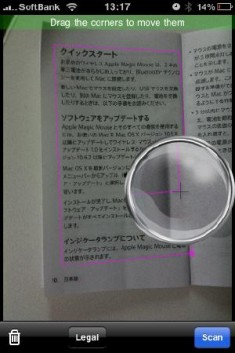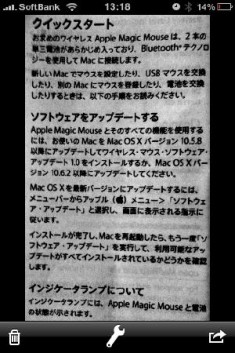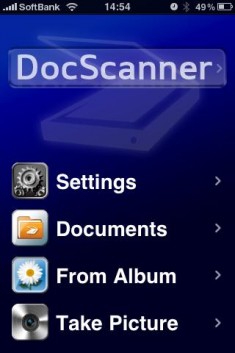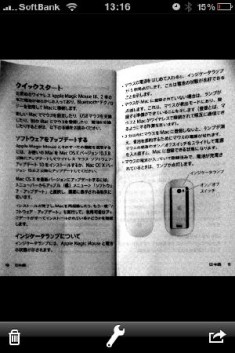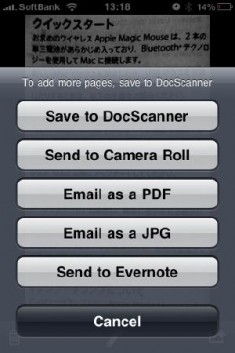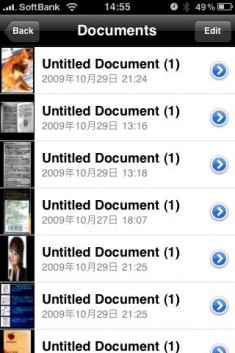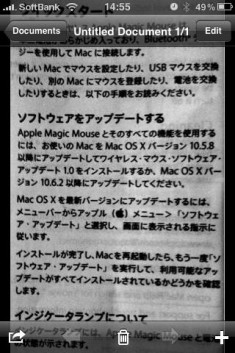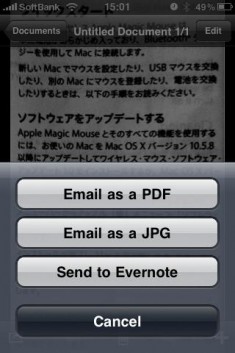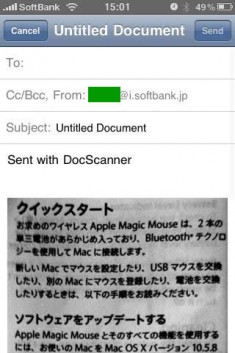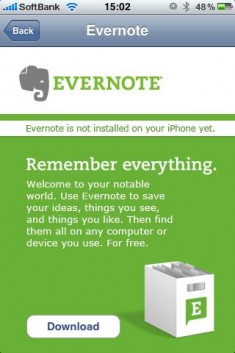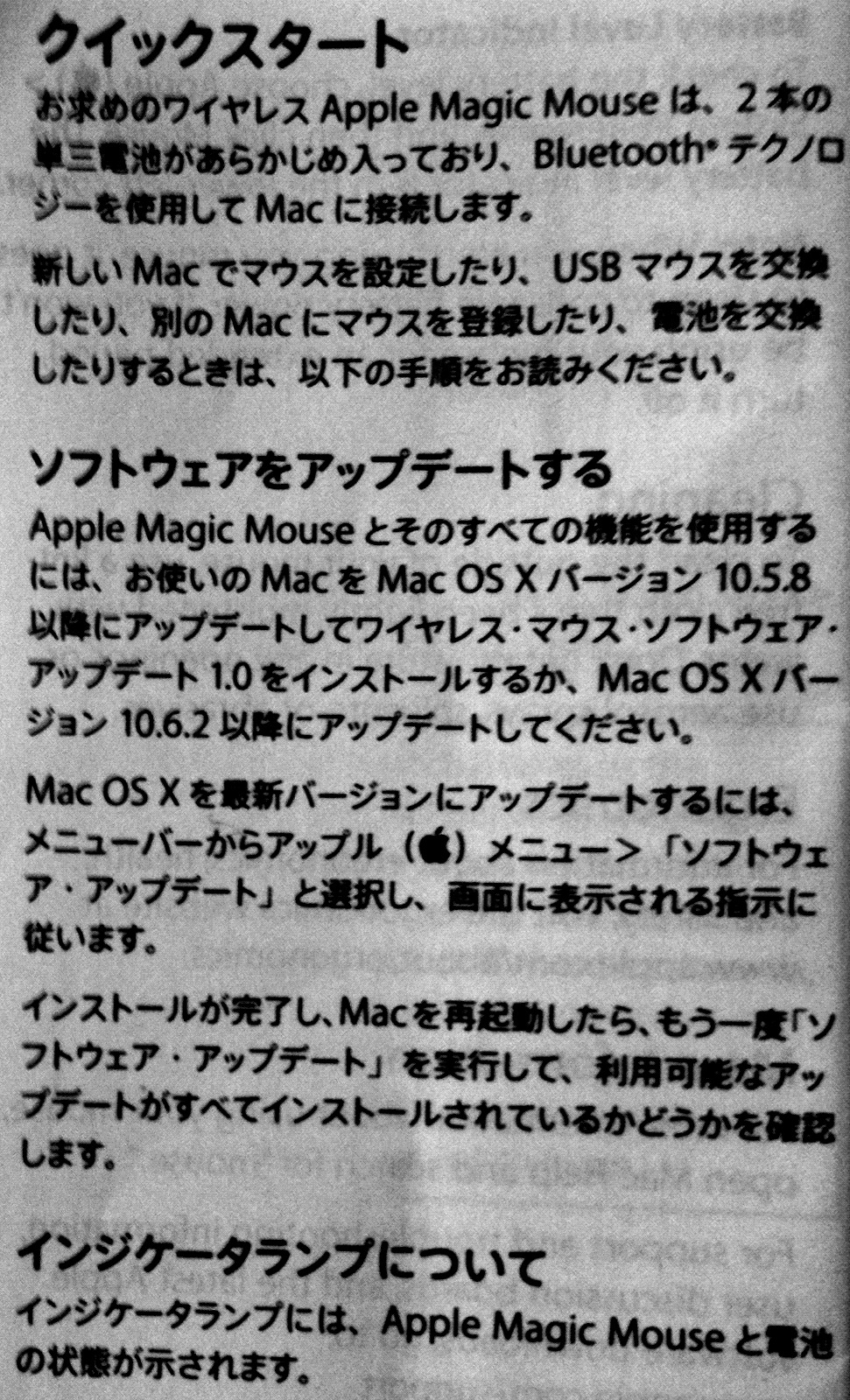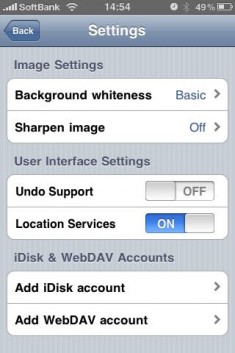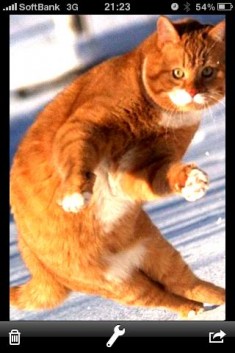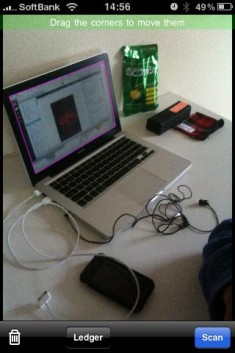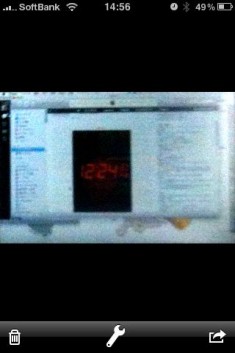写真で撮るだけで、書類を簡単にスキャンできるDocScanner。
名刺をスキャンしたり、取扱説明書をスキャンしたり、スキャンするものはなんでもOK。使い方は使う人のアイディア次第で無限大のアプリです。
先日写真からスキャンするアプリとしてDocScannerと双璧をなす「JotNot Scanner : iPhoneで写真を撮るだけで簡単スキャナー!!画質よし!」を紹介しましたが、遅ればせながらDocScannerもご紹介します!
人気アプリだけあって、その実力は伊達じゃなかったです!
DocScanner の動画はこちら
DocScanner の紹介はこちら
起動画面はこちら。
画像の取り込みは下の2つのメニューから。
写真アルバムからの取り込みと、カメラで撮影しての取り込みがあります。
カメラで撮影してみましょう。
こちらは先日かった「Apple Magic Mouse」の説明書です。
撮影が完了すると、スキャンする書類ないし物の四隅をあわせる必要があります。指で四つ角を調整します。
四つ角の調整が終わると、画面右下のスキャンを押します。
するとスキャンされました。
こうなります。
ちょっと大きすぎますね。再度取り直しましょう。
再撮影しました。再び四つ角を調整します。
で、スキャンが完了しました。これでOK。
スキャンが完了時に、画面右下のメニューをタップすると、メニューが出ます。
DocScanner自身への保存、写真アルバムへの保存、メールでPDFにして送る、JPGにして送る、Evernoteに送る、というメニューがあります。
とりあえず、DocScannerに保存してみました。
DocScannerのメインメニューの「Documents」から保存した画像の一覧を見ることができます。
ここから、メールでPDF/JPGにして送る、Evernoteに送る、と言ったことができます。
メール送信、ないしEvernoteへ送ってみます。
下の右はEvernoteがインストールされていないときの画面です。AppStoreにつながります。インストールされている場合は、Evernoteが直に立ち上がります。
ちなみに、メールで送った画像がこちらです。
クリックで拡大します。
非常に大きいです。
だてにスキャナーと言う名前がついていません。しっかりとスキャンされています。カメラでただ撮っただけなのに!!
ちなみに、こちらがメインメニューのSettingからいける設定画面です。
iDiskとかWebDAVなどとの連携もできるようです。
最後にいろいろスキャンしました。
本来スキャンすべきものではありませんが、ご覧あれくっきりスキャン!
三枝こころさんもスキャンしてみた。斜めってるけど。
DocScannerはカラーにも強い、ってよく使っている人が言ってますがほんとに強いですね。
何気ない風景を撮って、そのPCの画面をスキャンとか。
- 販売会社URL:Norfello Oy
- 仕事効率化
- 参考価格: 1000円
- 容量: 8.4 MB